Hur använder jag Exam.net vid distansprov?
-
Exam.net är robust och säkert men är byggt kring idén att eleverna är samlade på en fysisk plats, exempelvis ett klassrum, där läraren kan övervaka. I denna situation är Exam.net mycket säkert att använda och läraren kan säkerställa att eleverna inte använder mobiltelefoner eller liknande.
Om eleverna genomför prov på distans, exempelvis hemifrån, kan Exam.net fortfarande vara mycket användbart antingen helt fristående, alternativt tillsammans med övervakning genom elev-enheternas kamera.
Kan jag utföra distansprov med kamera?
Exam.net kan användas tillsammans med exempelvis Google Meet, Microsoft Teams eller Zoom
Utöver de ordinarie fördelarna med Exam.net så innebär detta att läraren också kan övervaka eleverna visuellt och auditivt under provet, dvs Exam.net hanterar säkerheten på enheten och bilden/ljudet ger ytterligare trygghet när det gäller elevens miljö.
Starta ett möte och dela länken till eleverna. När eleverna är på plats så delar du ut provnyckeln, exempelvis genom chatten eller genom att hålla upp en lapp. Nu kan du övervaka både via Exam.net (via logg, historik över hur texten växer fram, kopieringsskydd, enhetslåsning etc.) och via bild/ljud.
- Du kan hitta mer information om Google Meet här.
- Du kan hitta mer information om Microsoft Teams här.
- Du kan hitta mer information om Zoom här.
Finns det några tekniska begränsningar?
Det är för närvarande inte möjligt att använda ett videokonferensverktyg parallellt med högsäkerhetsläget på Chromebooks eller iPads eller om eleven använder nyare versioner av vår macOS-app (version 2.0 eller senare). I dessa fall kan eleverna istället använda till exempel en mobiltelefon riktad från sidan (ansluten till videokonferensen).
Chatta med eleverna under provet
Här hittar du information om hur chatten fungerar.
Tillåt elever att bifoga handskrivna lösningar
Du som lärare kan aktivera en funktion som göra att eleverna med hjälp av en mobiltelefon kan skanna in och bifoga handskrivna lösningar. Detta aktiveras av dig som lärare när provet skapas.

Eleven får då ett menyalternativ där funktionen aktiveras, och kan sedan med hjälp av en mobiltelefon skanna av sin handskrivna lösning. Bilden skickas direkt in till provet och sparas inte på telefonen.

Det kan vara lämpligt att ha en rutin att eleverna avslutar provtillfället med att scanna in bilderna, och att alla då gör det samtidigt.
Välj telefonnummer på Elevinfo
När du skapar ditt prov så väljer du vad eleven ska behöva ange för att ansluta till provet (t ex förnamn och efternamn). Ett tips är att kryssa i valet Telefonnummer vid prov på distans. Då kan du som lärare samla in aktuella telefonnummer till respektive elev ifall du behöver kontakta någon elev den vägen under provet.

Slå på systemnotifikationer
Du kan få en notis på din skärm om det händer något under provets gång, t ex om en elev skriver ett chatt-meddelande till dig.
Om du t ex följer eleverna via videomötet så kan det vara särskilt relevant att få reda på om saker händer i övervakningsvyn på Exam.net. Se till att klockan uppe till höger i övervakningsvyn är ifylld - då är system-notifikationerna aktiva:
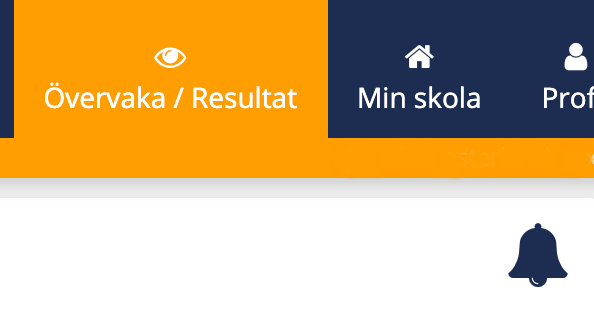
-
Fick du svar på din fråga?
